一台主机如何连接双显示器:详细步骤与技巧指南
其他信息
2025-05-25 08:50
75

一、文章标题:如何在一台主机上连接两个显示器

二、正文内容
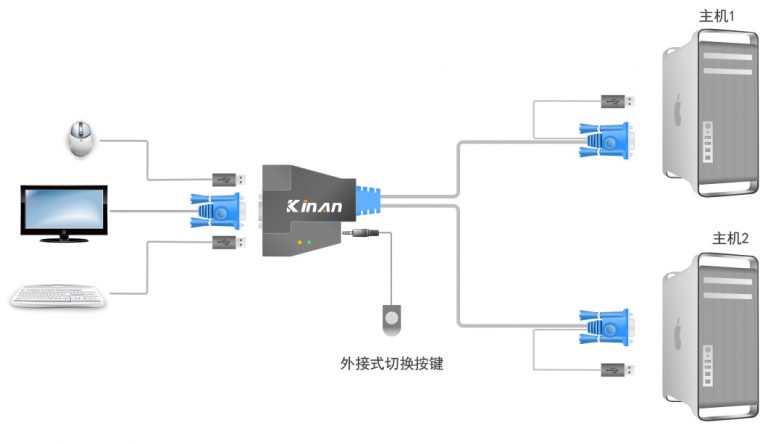
在日常的工作或娱乐生活中,我们常常会有这样的需求:在一台主机上连接两个显示器,以此来提高工作效率或者增强娱乐体验。那么,如何实现这个目标呢?以下是一些详细的步骤和建议。

首先,你需要准备一些硬件设备。除了主机之外,你需要两个显示器,以及相应的线缆。线缆的选择取决于你的显示器的接口类型,常见的有HDMI、VGA和DisplayPort等。同时,你还需要确保主机有足够的接口来连接两个显示器。如果没有足够的接口,你可能需要使用扩展坞或者额外的硬件来支持更多的接口。
第二步是安装相关的软件或驱动。如果连接的是显卡驱动支持的显示器,那么通常只需要安装显卡驱动即可。如果使用的是扩展坞等设备,可能需要安装额外的驱动程序。在安装这些软件或驱动时,一定要确保它们是最新的版本,以保证最佳的兼容性和性能。
第三步是连接显示器和主机。使用对应的线缆将两个显示器连接到主机的接口上。一般来说,显示器的接口会在显卡上找到。如果你的主机有多个显卡,可能需要分别连接到每个显卡上。连接完成后,操作系统会自动检测到新的显示器。
第四步是设置多显示器配置。在操作系统中(如Windows或MacOS等),你可以设置如何显示两个显示器的内容。常见的设置方式有复制模式和扩展模式两种。复制模式是指两个显示器显示相同的内容,而扩展模式则是将两个显示器作为一个大屏幕来显示不同的内容。你可以根据自己的需求进行设置。
总的来说,连接两个显示器并不是一件复杂的事情,只需要按照上述步骤进行即可。连接完成后,你可以享受到更大的视野和更高的工作效率。同时,这也是一种很好的方式来增强你的娱乐体验。
高速稳定云服务器25元起标签:
- 关键词:主机
- 连接两个显示器
- 硬件设备
- 软件或驱动安装
- 多显示器配置

